
Internet guardar ràpidament els nervis i el temps. A Windows 10, hi ha diversos mètodes que ajudaran a augmentar la velocitat de connexió. Algunes opcions requereixen atenció.
Augmentar la velocitat de la connexió a Internet a Windows 10
En general, el sistema té una restricció en l'ample de banda de la connexió a Internet. L'article descriurà solucions al problema mitjançant programes especials i eines estàndard.Mètode 1: cfosspeed
CFosSpeed està dissenyat per controlar la velocitat d'Internet, suports gràfics de configuració o l'ús de seqüències d'ordres. Té una versió en llengua russa i prova de 30 dies.
- Instal·lar i executar cfosspeed.
- A la safata, busqueu la icona del programari i feu clic al ratolí dret.
- Anar a "Opcions" - "Configuració".
- Configuració obre al navegador. Marca "Extensió automàtica de RWIN".
- Desplaçament cap avall i al seu torn en el "ping mínim" i "Evitar la pèrdua de paquets".
- Ara aneu a la secció "Protocols".
- A les subseccions, podeu trobar diversos tipus de protocols. Configureu les prioritats dels components que necessiteu. Si introdueix el punter de l'cursor a la barra lliscant, apareixerà el certificat.
- En fer clic a la icona de l'engranatge, podeu configurar el límit de velocitat en bytes / s o per cent.
- Especifiqueu accions similars a la secció "Programes".
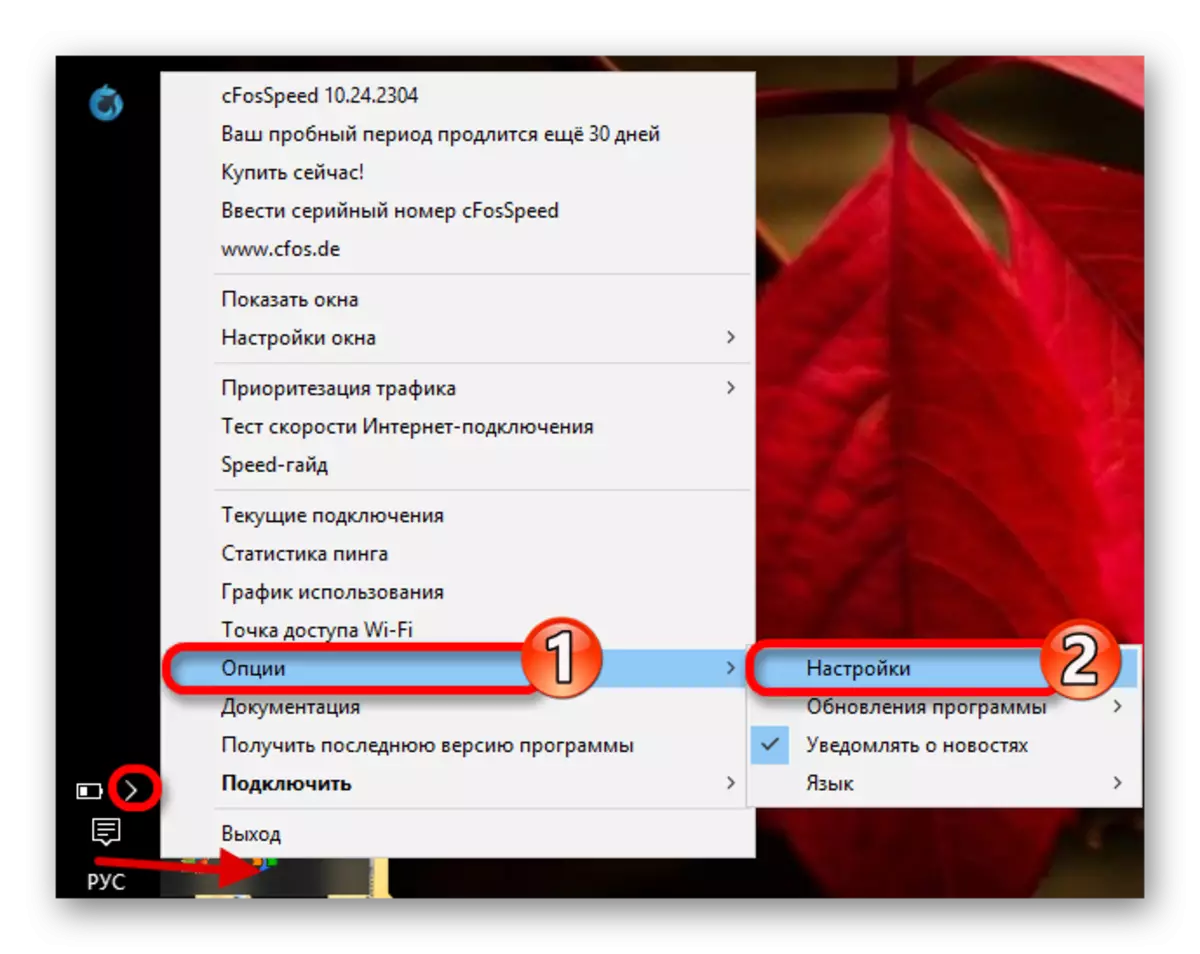

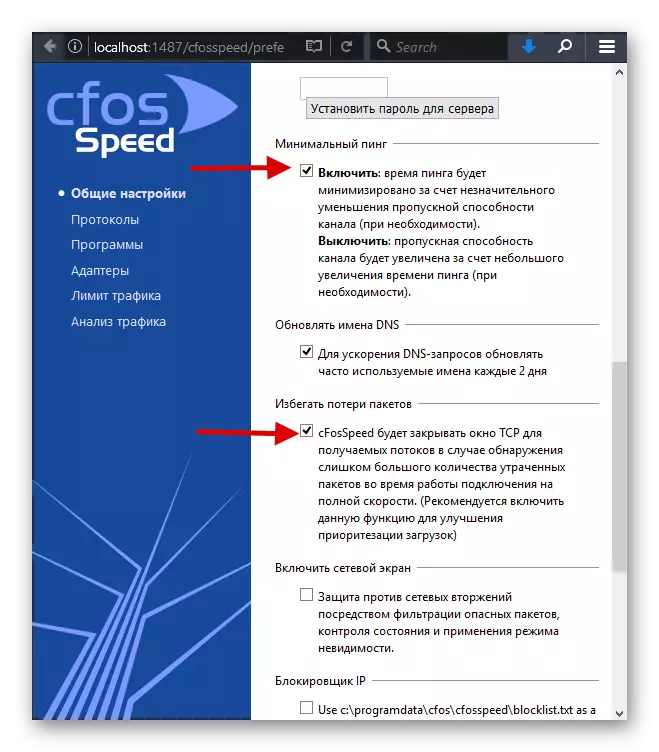



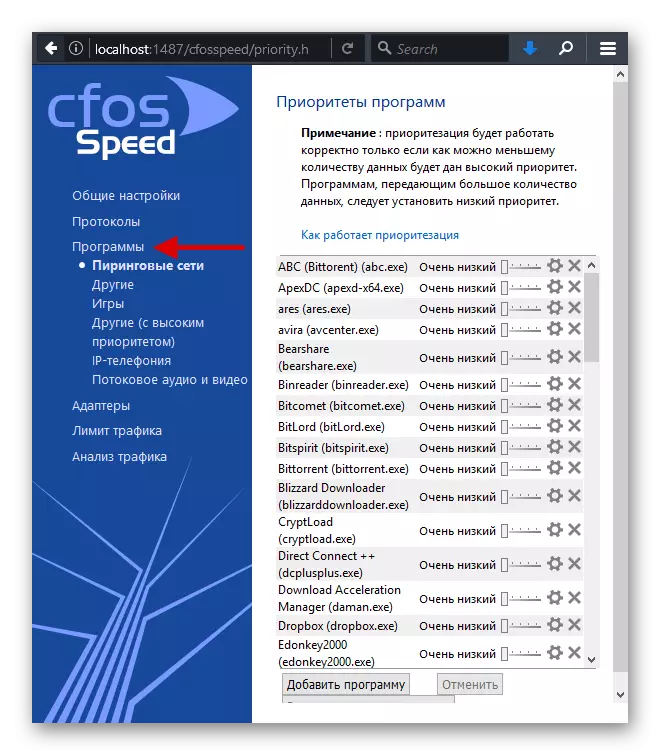
Mètode 2: Ashampoo Internet Accelerator
Aquest programari també optimitza la velocitat d'Internet. També funciona en mode de configuració automàtica.
Descarregueu Ashampoo Internet Accelerator des del lloc oficial
- Executeu el programa i obriu la secció "automàticament".
- Seleccioneu els paràmetres. Marqueu l'optimització dels navegadors que utilitzeu.
- Feu clic a "Inici".
- Està d'acord amb el procediment i, després del final, reinicieu l'ordinador.

Mètode 3: Desactivar límit de velocitat de QoS
Sovint, el sistema posa de manifest el 20% d'amplada de banda per les seves necessitats. Això es pot corregir de diverses maneres. Per exemple, utilitzant el "Editor de polítiques de grup local".
- HOLD THIN + R i ENTER
gedit.msc.
- Ara veu al llarg de la ruta "Configuració de l'equip" - "Plantilles administratives" - "Xarxa" - "Planificador de QoS de paquets".
- Obriu el doble clic "restringir l'ample de banda redundant".
- Al seu torn en el paràmetre i en el camp "limitació d'ample de banda", introdueixi "0".
- Aplicar canvis.


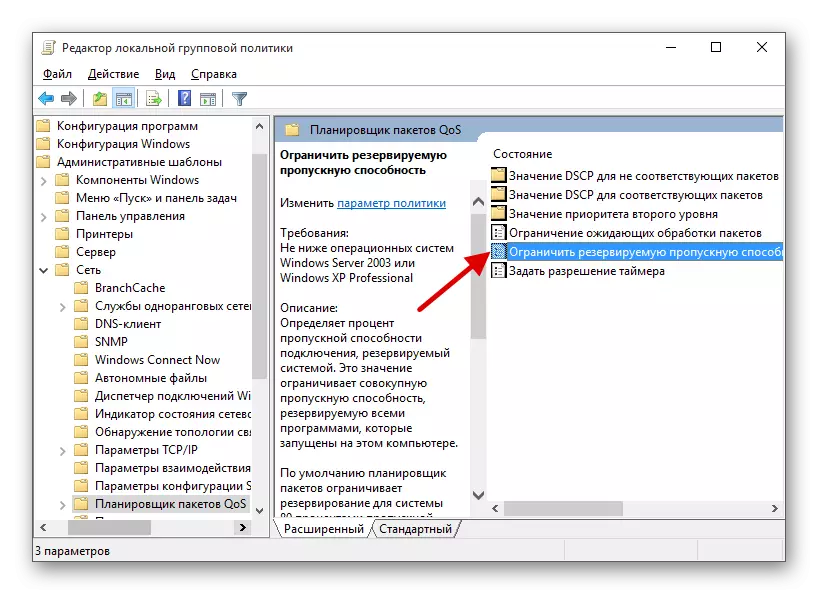

També pot desactivar la restricció a través d'l'editor de registre.
- Pinça Win + R i còpia
regedit.
- Seguiu el camí
HKEY_LOCAL_MACHINE \ SOFTWARE \ Policies \ Microsoft
- Feu clic a la secció de Windows feu clic dret i seleccionar "Crea" - "Secció".
- El nom de "PSCHED".
- A la nova secció, truqui al menú de context i aneu a "Crear" - opció "DWORD de 32 bits".
- Nom de l'paràmetre "nonboxEffortlimit" i obrir-lo amb un doble clic de botó esquerra de l'ratolí.
- Posar el valor "0".
- Reiniciat el dispositiu.

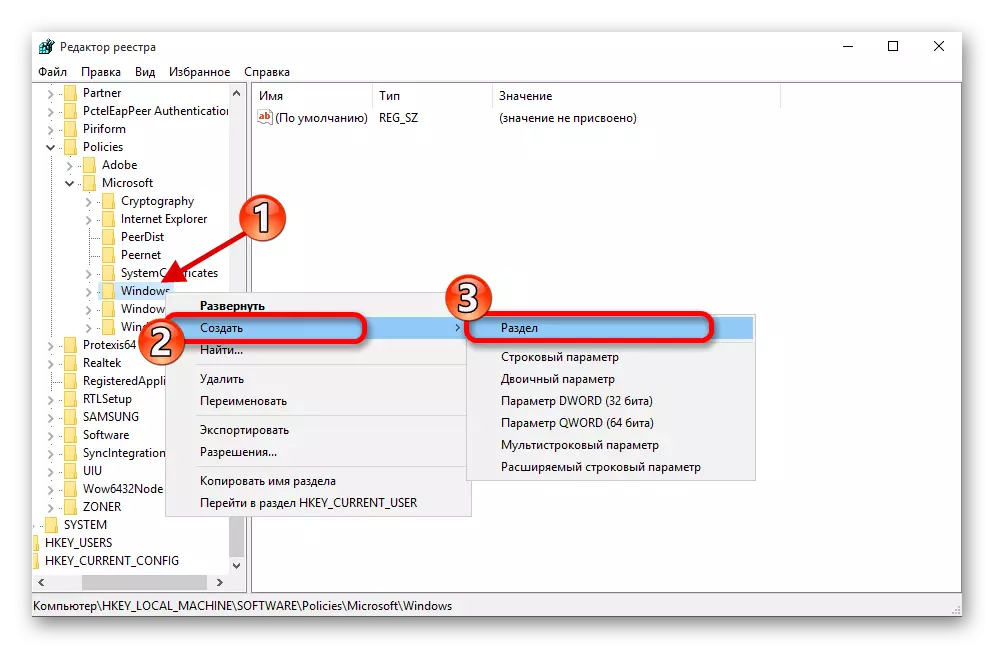


Mètode 4: Augment de la memòria cau DNS
memòria cau DNS està dissenyat per a registrar les localitzacions en les que hi havia un usuari. Això li permet augmentar la velocitat de descàrrega quan es torna a visitar el recurs. Mida per emmagatzemar aquesta memòria cau es pot ampliar usant l'editor de registre.
- Obriu l'editor de l'registre.
- Canviar a
HKEY_LOCAL_MACHINE \ SYSTEM \ CurrentControlSet \ Services \ dnscache \ Parameters
- Ara crear quatre DWORD 32 bits amb tals noms i valors:

Cachehashtablebucketsize - "1";
Cachehashtablesize - "384";
MaxcacheTRYTTLlimit - "64000";
MaxSoacacheTRYTLLlimit - "301";
- Després de l'procediment, reiniciar el sistema.
Mètode 5: Desconnexió automàtica de TCP
Si vostè visita cada vegada que molts llocs diferents, no refinat, ha de desactivar l'automatització de l'PCT.
- Clamp Win + S i trobar la "línia d'ordres".
- Al menú contextual de l'aplicació, seleccioneu "Executar en el nom de l'administrador".
- Copia el següent
Netsh interfície TCP conjunt global AutoTuningLel = Desactivat
I premeu ENTER.
- Reinicieu l'ordinador.


Per tornar tot de nou, a continuació, introdueixi la comanda tal
Netsh interfície TCP conjunt global AutoTuningLel = Normal
altres mètodes
- Comprovar l'ordinador per al programari de virus. Sovint, l'activitat viral és la causa de la lenta a Internet.
- Utilitzeu els modes turbo al navegador. En alguns navegadors hi ha aquesta funció.
Llegir més: Comprovació d'un ordinador a la recerca de virus sense antivirus
Vegeu també:
Com habilitar el mode Turbo al navegador de Google Chrome
Com habilitar el mode Turbo a Yandex.Browser
Eines d'eines per augmentar la velocitat de surf Opera Turbo
Alguns mètodes per augmentar la velocitat d'Internet són complexos i requereixen atenció. Aquests mètodes també poden apropar-se a altres versions de Windows.
